1. परिचय
इस कोडलैब में, आपको वेक्टर सर्च को Vertex AI की एम्बेडिंग के साथ मिलाकर, AlloyDB AI का इस्तेमाल करने का तरीका बताया जाएगा. यह लैब, AlloyDB AI की सुविधाओं के लिए बनाए गए लैब कलेक्शन का हिस्सा है. दस्तावेज़ में AlloyDB AI पेज पर जाकर, इस बारे में ज़्यादा पढ़ें.

ज़रूरी शर्तें
- Google Cloud Console की बुनियादी जानकारी
- कमांड लाइन इंटरफ़ेस और Google Cloud Shell में बुनियादी कौशल
आपको क्या सीखने को मिलेगा
- AlloyDB क्लस्टर और प्राइमरी इंस्टेंस को डिप्लॉय करने का तरीका
- Google Compute Engine VM से AlloyDB से कनेक्ट करने का तरीका
- डेटाबेस बनाने और AlloyDB AI को चालू करने का तरीका
- डेटाबेस में डेटा लोड करने का तरीका
- AlloyDB में Vertex AI के एम्बेडिंग मॉडल का इस्तेमाल कैसे करें
- Vertex AI जनरेटिव मॉडल का इस्तेमाल करके, खोज के नतीजों को बेहतर बनाने का तरीका
- वेक्टर इंडेक्स का इस्तेमाल करके परफ़ॉर्मेंस को बेहतर बनाने का तरीका
आपको इन चीज़ों की ज़रूरत होगी
- Google Cloud खाता और Google Cloud प्रोजेक्ट
- कोई वेब ब्राउज़र, जैसे कि Chrome
2. सेटअप और ज़रूरी शर्तें
अपने हिसाब से एनवायरमेंट सेट अप करना
- Google Cloud Console में साइन इन करें और नया प्रोजेक्ट बनाएं या किसी मौजूदा प्रोजेक्ट का फिर से इस्तेमाल करें. अगर आपके पास पहले से Gmail या Google Workspace खाता नहीं है, तो आपको एक खाता बनाना होगा.



- प्रोजेक्ट का नाम, इस प्रोजेक्ट में हिस्सा लेने वाले लोगों के लिए डिसप्ले नेम होता है. यह एक वर्ण स्ट्रिंग है, जिसका इस्तेमाल Google API नहीं करते. इसे कभी भी अपडेट किया जा सकता है.
- प्रोजेक्ट आईडी, सभी Google Cloud प्रोजेक्ट के लिए यूनीक होता है. साथ ही, इसे बदला नहीं जा सकता. Cloud Console, एक यूनीक स्ट्रिंग अपने-आप जनरेट करता है. आम तौर पर, आपको इससे कोई फ़र्क़ नहीं पड़ता कि यह क्या है. ज़्यादातर कोडलैब में, आपको अपने प्रोजेक्ट आईडी (आम तौर पर
PROJECT_IDके तौर पर पहचाना जाता है) का रेफ़रंस देना होगा. अगर आपको जनरेट किया गया आईडी पसंद नहीं है, तो कोई दूसरा रैंडम आईडी जनरेट किया जा सकता है. इसके अलावा, आपके पास अपना नाम आज़माने का विकल्प भी है. इससे आपको पता चलेगा कि वह नाम उपलब्ध है या नहीं. इस चरण के बाद, इसे बदला नहीं जा सकता. यह प्रोजेक्ट की अवधि तक बना रहता है. - आपकी जानकारी के लिए बता दें कि एक तीसरी वैल्यू भी होती है, जिसे प्रोजेक्ट नंबर कहते हैं. इसका इस्तेमाल कुछ एपीआई करते हैं. इन तीनों वैल्यू के बारे में ज़्यादा जानने के लिए, दस्तावेज़ पढ़ें.
- इसके बाद, आपको Cloud Console में बिलिंग चालू करनी होगी, ताकि Cloud संसाधनों/एपीआई का इस्तेमाल किया जा सके. इस कोडलैब को पूरा करने में ज़्यादा समय नहीं लगेगा. इस ट्यूटोरियल के बाद बिलिंग से बचने के लिए, संसाधनों को बंद किया जा सकता है. इसके लिए, बनाए गए संसाधनों को मिटाएं या प्रोजेक्ट को मिटाएं. Google Cloud के नए उपयोगकर्ता, 300 डॉलर के मुफ़्त में आज़माने वाले प्रोग्राम के लिए ज़रूरी शर्तें पूरी करते हैं.
Cloud Shell शुरू करें
Google Cloud को अपने लैपटॉप से रिमोटली ऐक्सेस किया जा सकता है. हालांकि, इस कोडलैब में Google Cloud Shell का इस्तेमाल किया जाएगा. यह क्लाउड में चलने वाला कमांड लाइन एनवायरमेंट है.
Google Cloud Console में, सबसे ऊपर दाएं कोने में मौजूद टूलबार पर, Cloud Shell आइकॉन पर क्लिक करें:
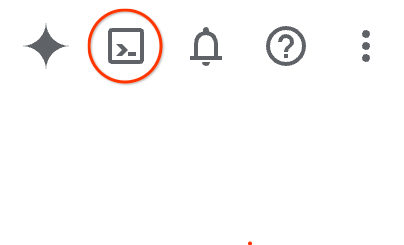
इसे चालू करने और एनवायरमेंट से कनेक्ट करने में सिर्फ़ कुछ सेकंड लगेंगे. यह प्रोसेस पूरी होने के बाद, आपको कुछ ऐसा दिखेगा:

इस वर्चुअल मशीन में, डेवलपमेंट के लिए ज़रूरी सभी टूल पहले से मौजूद हैं. यह 5 जीबी की होम डायरेक्ट्री उपलब्ध कराता है. साथ ही, यह Google Cloud पर काम करता है. इससे नेटवर्क की परफ़ॉर्मेंस और पुष्टि करने की प्रोसेस बेहतर होती है. इस कोडलैब में मौजूद सभी टास्क, ब्राउज़र में किए जा सकते हैं. आपको कुछ भी इंस्टॉल करने की ज़रूरत नहीं है.
3. शुरू करने से पहले
एपीआई चालू करना
आउटपुट:
Cloud Shell में, पक्का करें कि आपका प्रोजेक्ट आईडी सेट अप हो:
gcloud config set project [YOUR-PROJECT-ID]
PROJECT_ID एनवायरमेंट वैरिएबल सेट करें:
PROJECT_ID=$(gcloud config get-value project)
सभी ज़रूरी सेवाएं चालू करें:
gcloud services enable alloydb.googleapis.com \
compute.googleapis.com \
cloudresourcemanager.googleapis.com \
servicenetworking.googleapis.com \
aiplatform.googleapis.com
अनुमानित आउटपुट
student@cloudshell:~ (test-project-001-402417)$ gcloud config set project test-project-001-402417
Updated property [core/project].
student@cloudshell:~ (test-project-001-402417)$ PROJECT_ID=$(gcloud config get-value project)
Your active configuration is: [cloudshell-14650]
student@cloudshell:~ (test-project-001-402417)$
student@cloudshell:~ (test-project-001-402417)$ gcloud services enable alloydb.googleapis.com \
compute.googleapis.com \
cloudresourcemanager.googleapis.com \
servicenetworking.googleapis.com \
aiplatform.googleapis.com
Operation "operations/acat.p2-4470404856-1f44ebd8-894e-4356-bea7-b84165a57442" finished successfully.
Vertex AI एम्बेडिंग मॉडल का इस्तेमाल करने के लिए, अपना डिफ़ॉल्ट क्षेत्र कॉन्फ़िगर करें. Vertex AI की सुविधा देने वाले देशों/इलाकों के बारे में ज़्यादा जानें. इस उदाहरण में, हम us-central1 क्षेत्र का इस्तेमाल कर रहे हैं.
gcloud config set compute/region us-central1
4. AlloyDB डिप्लॉय करना
AlloyDB क्लस्टर बनाने से पहले, हमें अपने वीपीसी में एक उपलब्ध निजी आईपी रेंज की ज़रूरत होती है, ताकि इसका इस्तेमाल आने वाले समय में AlloyDB इंस्टेंस के लिए किया जा सके. अगर हमारे पास यह नहीं है, तो हमें इसे बनाना होगा. साथ ही, इसे Google की आंतरिक सेवाओं के लिए इस्तेमाल करने की अनुमति देनी होगी. इसके बाद, हम क्लस्टर और इंस्टेंस बना पाएंगे.
निजी आईपी रेंज बनाना
हमें AlloyDB के लिए, अपने वीपीसी में Private Service Access कॉन्फ़िगरेशन को कॉन्फ़िगर करना होगा. यहां यह मान लिया गया है कि प्रोजेक्ट में "डिफ़ॉल्ट" वीपीसी नेटवर्क है और इसका इस्तेमाल सभी कार्रवाइयों के लिए किया जाएगा.
निजी आईपी पते की रेंज बनाएं:
gcloud compute addresses create psa-range \
--global \
--purpose=VPC_PEERING \
--prefix-length=24 \
--description="VPC private service access" \
--network=default
अलॉट की गई आईपी रेंज का इस्तेमाल करके, निजी कनेक्शन बनाएं:
gcloud services vpc-peerings connect \
--service=servicenetworking.googleapis.com \
--ranges=psa-range \
--network=default
अनुमानित कंसोल आउटपुट:
student@cloudshell:~ (test-project-402417)$ gcloud compute addresses create psa-range \
--global \
--purpose=VPC_PEERING \
--prefix-length=24 \
--description="VPC private service access" \
--network=default
Created [https://www.googleapis.com/compute/v1/projects/test-project-402417/global/addresses/psa-range].
student@cloudshell:~ (test-project-402417)$ gcloud services vpc-peerings connect \
--service=servicenetworking.googleapis.com \
--ranges=psa-range \
--network=default
Operation "operations/pssn.p24-4470404856-595e209f-19b7-4669-8a71-cbd45de8ba66" finished successfully.
student@cloudshell:~ (test-project-402417)$
AlloyDB क्लस्टर बनाएं
इस सेक्शन में, हम us-central1 क्षेत्र में AlloyDB क्लस्टर बना रहे हैं.
postgres उपयोगकर्ता के लिए पासवर्ड तय करें. आपके पास अपना पासवर्ड तय करने या पासवर्ड जनरेट करने के लिए, रैंडम फ़ंक्शन का इस्तेमाल करने का विकल्प होता है
export PGPASSWORD=`openssl rand -hex 12`
अनुमानित कंसोल आउटपुट:
student@cloudshell:~ (test-project-402417)$ export PGPASSWORD=`openssl rand -hex 12`
PostgreSQL का पासवर्ड नोट करें, ताकि इसे बाद में इस्तेमाल किया जा सके.
echo $PGPASSWORD
postgres उपयोगकर्ता के तौर पर इंस्टेंस से कनेक्ट करने के लिए, आपको आने वाले समय में इस पासवर्ड की ज़रूरत होगी. हमारा सुझाव है कि आप इसे लिख लें या कहीं कॉपी कर लें, ताकि बाद में इसका इस्तेमाल किया जा सके.
अनुमानित कंसोल आउटपुट:
student@cloudshell:~ (test-project-402417)$ echo $PGPASSWORD bbefbfde7601985b0dee5723
मुफ़्त में आज़माने के लिए क्लस्टर बनाना
अगर आपने पहले कभी AlloyDB का इस्तेमाल नहीं किया है, तो बिना किसी शुल्क के आज़माने के लिए क्लस्टर बनाया जा सकता है:
रीजन और AlloyDB क्लस्टर का नाम तय करें. हम us-central1 क्षेत्र और alloydb-aip-01 को क्लस्टर के नाम के तौर पर इस्तेमाल करने जा रहे हैं:
export REGION=us-central1
export ADBCLUSTER=alloydb-aip-01
क्लस्टर बनाने के लिए, यह कमांड चलाएं:
gcloud alloydb clusters create $ADBCLUSTER \
--password=$PGPASSWORD \
--network=default \
--region=$REGION \
--subscription-type=TRIAL
अनुमानित कंसोल आउटपुट:
export REGION=us-central1
export ADBCLUSTER=alloydb-aip-01
gcloud alloydb clusters create $ADBCLUSTER \
--password=$PGPASSWORD \
--network=default \
--region=$REGION \
--subscription-type=TRIAL
Operation ID: operation-1697655441138-6080235852277-9e7f04f5-2012fce4
Creating cluster...done.
उसी Cloud Shell सेशन में, हमारे क्लस्टर के लिए AlloyDB प्राइमरी इंस्टेंस बनाएं. अगर आपका कनेक्शन बंद हो जाता है, तो आपको क्षेत्र और क्लस्टर के नाम वाले एनवायरमेंट वैरिएबल फिर से तय करने होंगे.
gcloud alloydb instances create $ADBCLUSTER-pr \
--instance-type=PRIMARY \
--cpu-count=8 \
--region=$REGION \
--cluster=$ADBCLUSTER
अनुमानित कंसोल आउटपुट:
student@cloudshell:~ (test-project-402417)$ gcloud alloydb instances create $ADBCLUSTER-pr \
--instance-type=PRIMARY \
--cpu-count=8 \
--region=$REGION \
--availability-type ZONAL \
--cluster=$ADBCLUSTER
Operation ID: operation-1697659203545-6080315c6e8ee-391805db-25852721
Creating instance...done.
AlloyDB Standard क्लस्टर बनाना
अगर यह प्रोजेक्ट में आपका पहला AlloyDB क्लस्टर नहीं है, तो स्टैंडर्ड क्लस्टर बनाना जारी रखें.
रीजन और AlloyDB क्लस्टर का नाम तय करें. हम us-central1 क्षेत्र और alloydb-aip-01 को क्लस्टर के नाम के तौर पर इस्तेमाल करने जा रहे हैं:
export REGION=us-central1
export ADBCLUSTER=alloydb-aip-01
क्लस्टर बनाने के लिए, यह कमांड चलाएं:
gcloud alloydb clusters create $ADBCLUSTER \
--password=$PGPASSWORD \
--network=default \
--region=$REGION
अनुमानित कंसोल आउटपुट:
export REGION=us-central1
export ADBCLUSTER=alloydb-aip-01
gcloud alloydb clusters create $ADBCLUSTER \
--password=$PGPASSWORD \
--network=default \
--region=$REGION
Operation ID: operation-1697655441138-6080235852277-9e7f04f5-2012fce4
Creating cluster...done.
उसी Cloud Shell सेशन में, हमारे क्लस्टर के लिए AlloyDB प्राइमरी इंस्टेंस बनाएं. अगर आपका कनेक्शन बंद हो जाता है, तो आपको क्षेत्र और क्लस्टर के नाम वाले एनवायरमेंट वैरिएबल फिर से तय करने होंगे.
gcloud alloydb instances create $ADBCLUSTER-pr \
--instance-type=PRIMARY \
--cpu-count=2 \
--region=$REGION \
--cluster=$ADBCLUSTER
अनुमानित कंसोल आउटपुट:
student@cloudshell:~ (test-project-402417)$ gcloud alloydb instances create $ADBCLUSTER-pr \
--instance-type=PRIMARY \
--cpu-count=2 \
--region=$REGION \
--availability-type ZONAL \
--cluster=$ADBCLUSTER
Operation ID: operation-1697659203545-6080315c6e8ee-391805db-25852721
Creating instance...done.
5. AlloyDB से कनेक्ट करना
AlloyDB को सिर्फ़ प्राइवेट कनेक्शन का इस्तेमाल करके डिप्लॉय किया जाता है. इसलिए, हमें डेटाबेस के साथ काम करने के लिए, PostgreSQL क्लाइंट इंस्टॉल की गई वीएम की ज़रूरत होती है.
GCE वीएम डिप्लॉय करना
AlloyDB क्लस्टर के लिए, उसी इलाके और वीपीसी में एक GCE वीएम बनाएं.
Cloud Shell में यह कमांड चलाएं:
export ZONE=us-central1-a
gcloud compute instances create instance-1 \
--zone=$ZONE \
--create-disk=auto-delete=yes,boot=yes,image=projects/debian-cloud/global/images/$(gcloud compute images list --filter="family=debian-12 AND family!=debian-12-arm64" --format="value(name)") \
--scopes=https://www.googleapis.com/auth/cloud-platform
अनुमानित कंसोल आउटपुट:
student@cloudshell:~ (test-project-402417)$ export ZONE=us-central1-a
student@cloudshell:~ (test-project-402417)$ export ZONE=us-central1-a
gcloud compute instances create instance-1 \
--zone=$ZONE \
--create-disk=auto-delete=yes,boot=yes,image=projects/debian-cloud/global/images/$(gcloud compute images list --filter="family=debian-12 AND family!=debian-12-arm64" --format="value(name)") \
--scopes=https://www.googleapis.com/auth/cloud-platform
Created [https://www.googleapis.com/compute/v1/projects/test-project-402417/zones/us-central1-a/instances/instance-1].
NAME: instance-1
ZONE: us-central1-a
MACHINE_TYPE: n1-standard-1
PREEMPTIBLE:
INTERNAL_IP: 10.128.0.2
EXTERNAL_IP: 34.71.192.233
STATUS: RUNNING
Postgres Client इंस्टॉल करना
डिप्लॉय की गई वीएम पर, PostgreSQL क्लाइंट सॉफ़्टवेयर इंस्टॉल करें
वीएम से कनेक्ट करें:
gcloud compute ssh instance-1 --zone=us-central1-a
अनुमानित कंसोल आउटपुट:
student@cloudshell:~ (test-project-402417)$ gcloud compute ssh instance-1 --zone=us-central1-a Updating project ssh metadata...working..Updated [https://www.googleapis.com/compute/v1/projects/test-project-402417]. Updating project ssh metadata...done. Waiting for SSH key to propagate. Warning: Permanently added 'compute.5110295539541121102' (ECDSA) to the list of known hosts. Linux instance-1.us-central1-a.c.gleb-test-short-001-418811.internal 6.1.0-18-cloud-amd64 #1 SMP PREEMPT_DYNAMIC Debian 6.1.76-1 (2024-02-01) x86_64 The programs included with the Debian GNU/Linux system are free software; the exact distribution terms for each program are described in the individual files in /usr/share/doc/*/copyright. Debian GNU/Linux comes with ABSOLUTELY NO WARRANTY, to the extent permitted by applicable law. student@instance-1:~$
वर्चुअल मशीन में, कमांड चलाने वाला सॉफ़्टवेयर इंस्टॉल करें:
sudo apt-get update
sudo apt-get install --yes postgresql-client
अनुमानित कंसोल आउटपुट:
student@instance-1:~$ sudo apt-get update sudo apt-get install --yes postgresql-client Get:1 https://packages.cloud.google.com/apt google-compute-engine-bullseye-stable InRelease [5146 B] Get:2 https://packages.cloud.google.com/apt cloud-sdk-bullseye InRelease [6406 B] Hit:3 https://deb.debian.org/debian bullseye InRelease Get:4 https://deb.debian.org/debian-security bullseye-security InRelease [48.4 kB] Get:5 https://packages.cloud.google.com/apt google-compute-engine-bullseye-stable/main amd64 Packages [1930 B] Get:6 https://deb.debian.org/debian bullseye-updates InRelease [44.1 kB] Get:7 https://deb.debian.org/debian bullseye-backports InRelease [49.0 kB] ...redacted... update-alternatives: using /usr/share/postgresql/13/man/man1/psql.1.gz to provide /usr/share/man/man1/psql.1.gz (psql.1.gz) in auto mode Setting up postgresql-client (13+225) ... Processing triggers for man-db (2.9.4-2) ... Processing triggers for libc-bin (2.31-13+deb11u7) ...
इंस्टेंस से कनेक्ट करना
psql का इस्तेमाल करके, वीएम से प्राइमरी इंस्टेंस से कनेक्ट करें.
उसी Cloud Shell टैब में, जिसमें instance-1 वीएम के लिए एसएसएच सेशन खुला है.
GCE वीएम से AlloyDB से कनेक्ट करने के लिए, AlloyDB के नोट किए गए पासवर्ड (PGPASSWORD) की वैल्यू और AlloyDB क्लस्टर आईडी का इस्तेमाल करें:
export PGPASSWORD=<Noted password>
export PROJECT_ID=$(gcloud config get-value project)
export REGION=us-central1
export ADBCLUSTER=alloydb-aip-01
export INSTANCE_IP=$(gcloud alloydb instances describe $ADBCLUSTER-pr --cluster=$ADBCLUSTER --region=$REGION --format="value(ipAddress)")
psql "host=$INSTANCE_IP user=postgres sslmode=require"
अनुमानित कंसोल आउटपुट:
student@instance-1:~$ export PGPASSWORD=CQhOi5OygD4ps6ty student@instance-1:~$ ADBCLUSTER=alloydb-aip-01 student@instance-1:~$ REGION=us-central1 student@instance-1:~$ INSTANCE_IP=$(gcloud alloydb instances describe $ADBCLUSTER-pr --cluster=$ADBCLUSTER --region=$REGION --format="value(ipAddress)") gleb@instance-1:~$ psql "host=$INSTANCE_IP user=postgres sslmode=require" psql (15.6 (Debian 15.6-0+deb12u1), server 15.5) SSL connection (protocol: TLSv1.3, cipher: TLS_AES_256_GCM_SHA384, compression: off) Type "help" for help. postgres=>
psql सेशन बंद करें:
exit
6. डेटाबेस तैयार करना
हमें एक डेटाबेस बनाना होगा. साथ ही, Vertex AI इंटिग्रेशन को चालू करना होगा. इसके बाद, डेटाबेस ऑब्जेक्ट बनाने होंगे और डेटा इंपोर्ट करना होगा.
AlloyDB को ज़रूरी अनुमतियां देना
AlloyDB सेवा एजेंट को Vertex AI की अनुमतियां दें.
सबसे ऊपर मौजूद "+" साइन का इस्तेमाल करके, Cloud Shell का कोई दूसरा टैब खोलें.

नए क्लाउड शेल टैब में यह कमांड चलाएं:
PROJECT_ID=$(gcloud config get-value project)
gcloud projects add-iam-policy-binding $PROJECT_ID \
--member="serviceAccount:service-$(gcloud projects describe $PROJECT_ID --format="value(projectNumber)")@gcp-sa-alloydb.iam.gserviceaccount.com" \
--role="roles/aiplatform.user"
अनुमानित कंसोल आउटपुट:
student@cloudshell:~ (test-project-001-402417)$ PROJECT_ID=$(gcloud config get-value project) Your active configuration is: [cloudshell-11039] student@cloudshell:~ (test-project-001-402417)$ gcloud projects add-iam-policy-binding $PROJECT_ID \ --member="serviceAccount:service-$(gcloud projects describe $PROJECT_ID --format="value(projectNumber)")@gcp-sa-alloydb.iam.gserviceaccount.com" \ --role="roles/aiplatform.user" Updated IAM policy for project [test-project-001-402417]. bindings: - members: - serviceAccount:service-4470404856@gcp-sa-alloydb.iam.gserviceaccount.com role: roles/aiplatform.user - members: ... etag: BwYIEbe_Z3U= version: 1
टैब में "exit" कमांड डालकर टैब बंद करें:
exit
डेटाबेस बनाएं
डेटाबेस बनाने के बारे में क्विकस्टार्ट गाइड.
GCE वीएम सेशन में यह कमांड चलाएं:
डेटाबेस बनाएं:
psql "host=$INSTANCE_IP user=postgres" -c "CREATE DATABASE quickstart_db"
अनुमानित कंसोल आउटपुट:
student@instance-1:~$ psql "host=$INSTANCE_IP user=postgres" -c "CREATE DATABASE quickstart_db" CREATE DATABASE student@instance-1:~$
Vertex AI इंटिग्रेशन चालू करना
डेटाबेस में Vertex AI इंटिग्रेशन और pgvector एक्सटेंशन चालू करें.
GCE वीएम में यह कमांड चलाएं:
psql "host=$INSTANCE_IP user=postgres dbname=quickstart_db" -c "CREATE EXTENSION IF NOT EXISTS google_ml_integration CASCADE"
psql "host=$INSTANCE_IP user=postgres dbname=quickstart_db" -c "CREATE EXTENSION IF NOT EXISTS vector"
अनुमानित कंसोल आउटपुट:
student@instance-1:~$ psql "host=$INSTANCE_IP user=postgres dbname=quickstart_db" -c "CREATE EXTENSION IF NOT EXISTS google_ml_integration CASCADE" psql "host=$INSTANCE_IP user=postgres dbname=quickstart_db" -c "CREATE EXTENSION IF NOT EXISTS vector" CREATE EXTENSION CREATE EXTENSION student@instance-1:~$
डेटा इंपोर्ट करना
तैयार किया गया डेटा डाउनलोड करें और उसे नए डेटाबेस में इंपोर्ट करें.
GCE वीएम में यह कमांड चलाएं:
gsutil cat gs://cloud-training/gcc/gcc-tech-004/cymbal_demo_schema.sql |psql "host=$INSTANCE_IP user=postgres dbname=quickstart_db"
gsutil cat gs://cloud-training/gcc/gcc-tech-004/cymbal_products.csv |psql "host=$INSTANCE_IP user=postgres dbname=quickstart_db" -c "\copy cymbal_products from stdin csv header"
gsutil cat gs://cloud-training/gcc/gcc-tech-004/cymbal_inventory.csv |psql "host=$INSTANCE_IP user=postgres dbname=quickstart_db" -c "\copy cymbal_inventory from stdin csv header"
gsutil cat gs://cloud-training/gcc/gcc-tech-004/cymbal_stores.csv |psql "host=$INSTANCE_IP user=postgres dbname=quickstart_db" -c "\copy cymbal_stores from stdin csv header"
अनुमानित कंसोल आउटपुट:
student@instance-1:~$ gsutil cat gs://cloud-training/gcc/gcc-tech-004/cymbal_demo_schema.sql |psql "host=$INSTANCE_IP user=postgres dbname=quickstart_db" SET SET SET SET SET set_config ------------ (1 row) SET SET SET SET SET SET CREATE TABLE ALTER TABLE CREATE TABLE ALTER TABLE CREATE TABLE ALTER TABLE CREATE TABLE ALTER TABLE CREATE SEQUENCE ALTER TABLE ALTER SEQUENCE ALTER TABLE ALTER TABLE ALTER TABLE student@instance-1:~$ gsutil cat gs://cloud-training/gcc/gcc-tech-004/cymbal_products.csv |psql "host=$INSTANCE_IP user=postgres dbname=quickstart_db" -c "\copy cymbal_products from stdin csv header" COPY 941 student@instance-1:~$ gsutil cat gs://cloud-training/gcc/gcc-tech-004/cymbal_inventory.csv |psql "host=$INSTANCE_IP user=postgres dbname=quickstart_db" -c "\copy cymbal_inventory from stdin csv header" COPY 263861 student@instance-1:~$ gsutil cat gs://cloud-training/gcc/gcc-tech-004/cymbal_stores.csv |psql "host=$INSTANCE_IP user=postgres dbname=quickstart_db" -c "\copy cymbal_stores from stdin csv header" COPY 4654 student@instance-1:~$
7. एम्बेडिंग का हिसाब लगाना
डेटा इंपोर्ट करने के बाद, हमें cymbal_products टेबल में प्रॉडक्ट डेटा मिला. साथ ही, cymbal_inventory टेबल में हर स्टोर में उपलब्ध प्रॉडक्ट की संख्या और cymbal_stores टेबल में स्टोर की सूची मिली. हमें अपने प्रॉडक्ट के ब्यौरों के आधार पर वेक्टर डेटा का हिसाब लगाना है. इसके लिए, हम embedding फ़ंक्शन का इस्तेमाल करेंगे. हम इस फ़ंक्शन का इस्तेमाल करके, Vertex AI इंटिग्रेशन का इस्तेमाल करेंगे. इससे, प्रॉडक्ट की जानकारी के आधार पर वेक्टर डेटा का हिसाब लगाया जा सकेगा और उसे टेबल में जोड़ा जा सकेगा. इस्तेमाल की गई टेक्नोलॉजी के बारे में ज़्यादा जानने के लिए, दस्तावेज़ पढ़ें.
Embedding कॉलम बनाना
psql का इस्तेमाल करके डेटाबेस से कनेक्ट करें. साथ ही, cymbal_products टेबल में एम्बेडिंग फ़ंक्शन का इस्तेमाल करके, वेक्टर डेटा वाला वर्चुअल कॉलम बनाएं. embedding फ़ंक्शन, Vertex AI से वेक्टर डेटा दिखाता है. यह डेटा, product_description कॉलम से मिले डेटा के आधार पर होता है.
psql "host=$INSTANCE_IP user=postgres dbname=quickstart_db"
डेटाबेस से कनेक्ट करने के बाद, psql सेशन में यह कमांड चलाएं:
ALTER TABLE cymbal_products ADD COLUMN embedding vector(768) GENERATED ALWAYS AS (embedding('text-embedding-005',product_description)) STORED;
इस कमांड से वर्चुअल कॉलम बन जाएगा और इसमें वेक्टर डेटा भर जाएगा.
अनुमानित कंसोल आउटपुट:
student@instance-1:~$ psql "host=$INSTANCE_IP user=postgres dbname=quickstart_db"
psql (13.11 (Debian 13.11-0+deb11u1), server 14.7)
WARNING: psql major version 13, server major version 14.
Some psql features might not work.
SSL connection (protocol: TLSv1.3, cipher: TLS_AES_256_GCM_SHA384, bits: 256, compression: off)
Type "help" for help.
quickstart_db=> ALTER TABLE cymbal_products ADD COLUMN embedding vector(768) GENERATED ALWAYS AS (embedding('text-embedding-004',product_description)) STORED;
ALTER TABLE
quickstart_db=>
8. मिलते-जुलते प्रॉडक्ट खोजने की सुविधा का इस्तेमाल करना
अब हम समानता के आधार पर खोज करने की सुविधा का इस्तेमाल करके खोज कर सकते हैं. इसके लिए, हम ब्यौरों के लिए कैलकुलेट की गई वेक्टर वैल्यू और अपने अनुरोध के लिए मिली वेक्टर वैल्यू का इस्तेमाल करते हैं.
SQL क्वेरी को psql कमांड लाइन इंटरफ़ेस से ही चलाया जा सकता है. इसके अलावा, इसे AlloyDB Studio से भी चलाया जा सकता है. एक से ज़्यादा लाइनों और जटिल आउटपुट को AlloyDB Studio में बेहतर तरीके से देखा जा सकता है.
AlloyDB Studio से कनेक्ट करना
यहां दिए गए अध्यायों में, डेटाबेस से कनेक्ट करने के लिए ज़रूरी सभी SQL कमांड को AlloyDB Studio में भी चलाया जा सकता है. कमांड चलाने के लिए, आपको प्राइमरी इंस्टेंस पर क्लिक करके, अपने AlloyDB क्लस्टर के लिए वेब कंसोल इंटरफ़ेस खोलना होगा.

इसके बाद, बाईं ओर मौजूद AlloyDB Studio पर क्लिक करें:

quickstart_db डेटाबेस और postgres उपयोगकर्ता चुनें. इसके बाद, क्लस्टर बनाते समय नोट किया गया पासवर्ड डालें. इसके बाद, "Authenticate" बटन पर क्लिक करें.

इससे AlloyDB Studio का इंटरफ़ेस खुल जाएगा. डेटाबेस में कमांड चलाने के लिए, दाईं ओर मौजूद "Editor 1" टैब पर क्लिक करें.

इससे एक इंटरफ़ेस खुलता है, जहां एसक्यूएल कमांड चलाई जा सकती हैं

अगर आपको कमांड लाइन psql का इस्तेमाल करना है, तो दूसरा तरीका अपनाएं. साथ ही, अपने वीएम एसएसएच सेशन से डेटाबेस से कनेक्ट करें. इसके बारे में पिछले अध्यायों में बताया गया है.
psql से मिलती-जुलती खोज की सुविधा इस्तेमाल करना
अगर आपका डेटाबेस सेशन डिसकनेक्ट हो गया है, तो psql या AlloyDB Studio का इस्तेमाल करके, डेटाबेस से फिर से कनेक्ट करें.
डेटाबेस से कनेक्ट करें:
psql "host=$INSTANCE_IP user=postgres dbname=quickstart_db"
क्लाइंट के अनुरोध से मिलते-जुलते उपलब्ध प्रॉडक्ट की सूची पाने के लिए, क्वेरी चलाएं. वेक्टर वैल्यू पाने के लिए, हम Vertex AI को यह अनुरोध भेजेंगे: "यहां किस तरह के फलों के पेड़ अच्छी तरह से उगते हैं?"
यहां दी गई क्वेरी को चलाकर, हमारे अनुरोध के हिसाब से सबसे सही 10 आइटम चुने जा सकते हैं:
SELECT
cp.product_name,
left(cp.product_description,80) as description,
cp.sale_price,
cs.zip_code,
(cp.embedding <=> embedding('text-embedding-005','What kind of fruit trees grow well here?')::vector) as distance
FROM
cymbal_products cp
JOIN cymbal_inventory ci on
ci.uniq_id=cp.uniq_id
JOIN cymbal_stores cs on
cs.store_id=ci.store_id
AND ci.inventory>0
AND cs.store_id = 1583
ORDER BY
distance ASC
LIMIT 10;
यहां अनुमानित आउटपुट दिया गया है:
quickstart_db=> SELECT
cp.product_name,
left(cp.product_description,80) as description,
cp.sale_price,
cs.zip_code,
(cp.embedding <=> embedding('text-embedding-005','What kind of fruit trees grow well here?')::vector) as distance
FROM
cymbal_products cp
JOIN cymbal_inventory ci on
ci.uniq_id=cp.uniq_id
JOIN cymbal_stores cs on
cs.store_id=ci.store_id
AND ci.inventory>0
AND cs.store_id = 1583
ORDER BY
distance ASC
LIMIT 10;
product_name | description | sale_price | zip_code | distance
-------------------------+----------------------------------------------------------------------------------+------------+----------+---------------------
Cherry Tree | This is a beautiful cherry tree that will produce delicious cherries. It is an d | 75.00 | 93230 | 0.43922018972266397
Meyer Lemon Tree | Meyer Lemon trees are California's favorite lemon tree! Grow your own lemons by | 34 | 93230 | 0.4685112926118228
Toyon | This is a beautiful toyon tree that can grow to be over 20 feet tall. It is an e | 10.00 | 93230 | 0.4835677149651668
California Lilac | This is a beautiful lilac tree that can grow to be over 10 feet tall. It is an d | 5.00 | 93230 | 0.4947204525907498
California Peppertree | This is a beautiful peppertree that can grow to be over 30 feet tall. It is an e | 25.00 | 93230 | 0.5054166905547247
California Black Walnut | This is a beautiful walnut tree that can grow to be over 80 feet tall. It is a d | 100.00 | 93230 | 0.5084219510932597
California Sycamore | This is a beautiful sycamore tree that can grow to be over 100 feet tall. It is | 300.00 | 93230 | 0.5140519790508755
Coast Live Oak | This is a beautiful oak tree that can grow to be over 100 feet tall. It is an ev | 500.00 | 93230 | 0.5143126438081371
Fremont Cottonwood | This is a beautiful cottonwood tree that can grow to be over 100 feet tall. It i | 200.00 | 93230 | 0.5174774727252058
Madrone | This is a beautiful madrona tree that can grow to be over 80 feet tall. It is an | 50.00 | 93230 | 0.5227400803389093
9. जवाब को बेहतर बनाओ
क्लाइंट ऐप्लिकेशन के जवाब को बेहतर बनाया जा सकता है. इसके लिए, क्वेरी के नतीजे का इस्तेमाल करें. साथ ही, क्वेरी के नतीजों को प्रॉम्प्ट के तौर पर इस्तेमाल करके, Vertex AI के जनरेटिव फ़ाउंडेशन लैंग्वेज मॉडल के लिए काम का आउटपुट तैयार करें.
इसके लिए, हम वेक्टर सर्च से मिले नतीजों के साथ एक JSON जनरेट करने का प्लान बना रहे हैं. इसके बाद, जनरेट किए गए JSON का इस्तेमाल, Vertex AI में टेक्स्ट एलएलएम मॉडल के लिए प्रॉम्प्ट में किया जाएगा, ताकि काम का आउटपुट तैयार किया जा सके. पहले चरण में, हम JSON जनरेट करते हैं. इसके बाद, हम इसे Vertex AI Studio में टेस्ट करते हैं. आखिरी चरण में, हम इसे SQL स्टेटमेंट में शामिल करते हैं, जिसका इस्तेमाल किसी ऐप्लिकेशन में किया जा सकता है.
JSON फ़ॉर्मैट में आउटपुट जनरेट करें
क्वेरी में बदलाव करके, JSON फ़ॉर्मैट में आउटपुट जनरेट करें. साथ ही, Vertex AI को सिर्फ़ एक लाइन भेजें
क्वेरी का उदाहरण यहां दिया गया है:
WITH trees as (
SELECT
cp.product_name,
left(cp.product_description,80) as description,
cp.sale_price,
cs.zip_code,
cp.uniq_id as product_id
FROM
cymbal_products cp
JOIN cymbal_inventory ci on
ci.uniq_id=cp.uniq_id
JOIN cymbal_stores cs on
cs.store_id=ci.store_id
AND ci.inventory>0
AND cs.store_id = 1583
ORDER BY
(cp.embedding <=> embedding('text-embedding-005','What kind of fruit trees grow well here?')::vector) ASC
LIMIT 1)
SELECT json_agg(trees) FROM trees;
यहां आउटपुट में अनुमानित JSON दिया गया है:
[{"product_name":"Cherry Tree","description":"This is a beautiful cherry tree that will produce delicious cherries. It is an d","sale_price":75.00,"zip_code":93230,"product_id":"d536e9e823296a2eba198e52dd23e712"}]
Vertex AI Studio में प्रॉम्प्ट चलाना
हम जनरेट किए गए JSON का इस्तेमाल, Vertex AI Studio में जनरेटिव एआई टेक्स्ट मॉडल को प्रॉम्प्ट के तौर पर देने के लिए कर सकते हैं
Cloud Console में Vertex AI Studio खोलें.
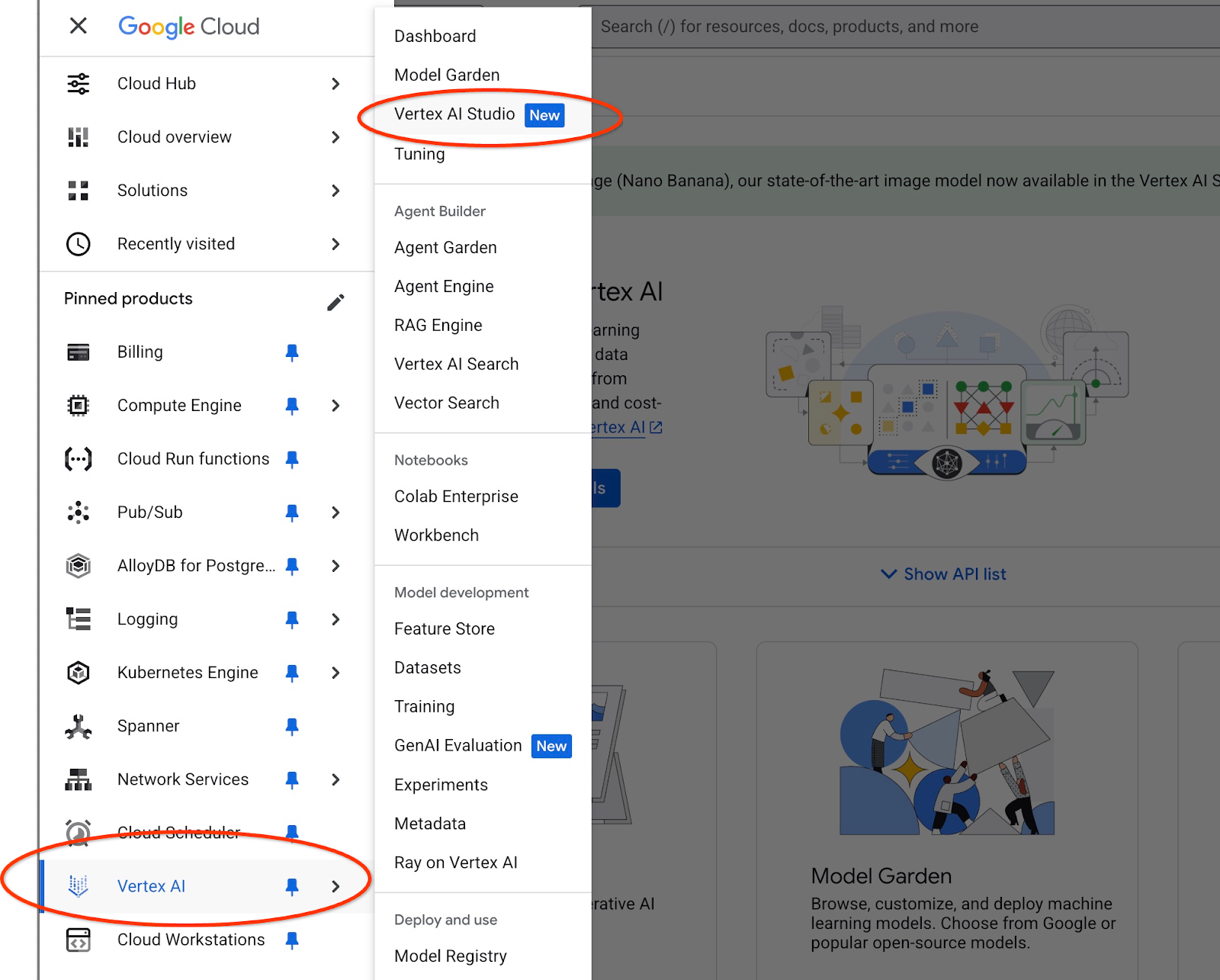
अगर आपने इसका इस्तेमाल पहले कभी नहीं किया है, तो हो सकता है कि यह आपसे इस्तेमाल की शर्तों को स्वीकार करने के लिए कहे. "सहमति दें और जारी रखें" बटन पर क्लिक करें
इंटरफ़ेस में अपना प्रॉम्प्ट लिखें.
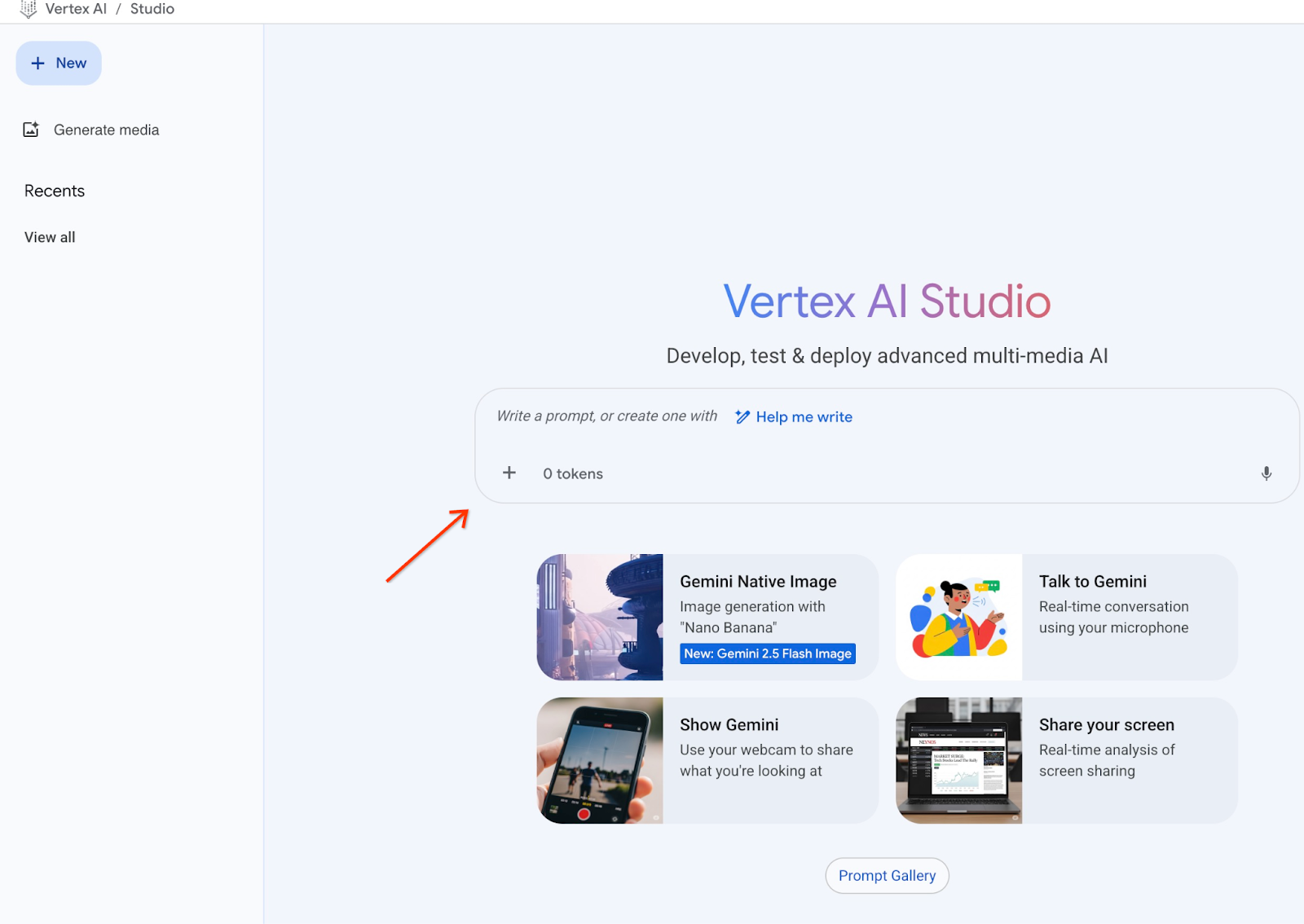
यह आपसे अतिरिक्त एपीआई चालू करने के लिए कह सकता है. हालांकि, इस अनुरोध को अनदेखा किया जा सकता है. हमें लैब को पूरा करने के लिए, किसी अन्य एपीआई की ज़रूरत नहीं है.
यहां वह प्रॉम्प्ट दिया गया है जिसका इस्तेमाल हम पेड़ों के बारे में शुरुआती क्वेरी के JSON आउटपुट के साथ करेंगे:
आप एक मददगार सलाहकार हैं. आपको खरीदार की ज़रूरतों के हिसाब से प्रॉडक्ट ढूंढने में मदद करनी है.
क्लाइंट के अनुरोध के आधार पर, हमने खोज से मिलते-जुलते प्रॉडक्ट की सूची लोड की है.
JSON फ़ॉर्मैट में सूची. इसमें {"product_name":"name","description":"some description","sale_price":10,"zip_code": 10234, "produt_id": "02056727942aeb714dc9a2313654e1b0"} जैसे वैल्यू की सूची शामिल होती है
यहां प्रॉडक्ट की सूची दी गई है:
{"product_name":"Cherry Tree","description":"This is a beautiful cherry tree that will produce delicious cherries. It is an d","sale_price":75.00,"zip_code":93230,"product_id":"d536e9e823296a2eba198e52dd23e712"}
ग्राहक ने पूछा, "यहां सबसे अच्छी तरह से कौनसे पेड़ उग रहे हैं?"
आपको प्रॉडक्ट, कीमत, और कुछ अन्य जानकारी देनी होगी
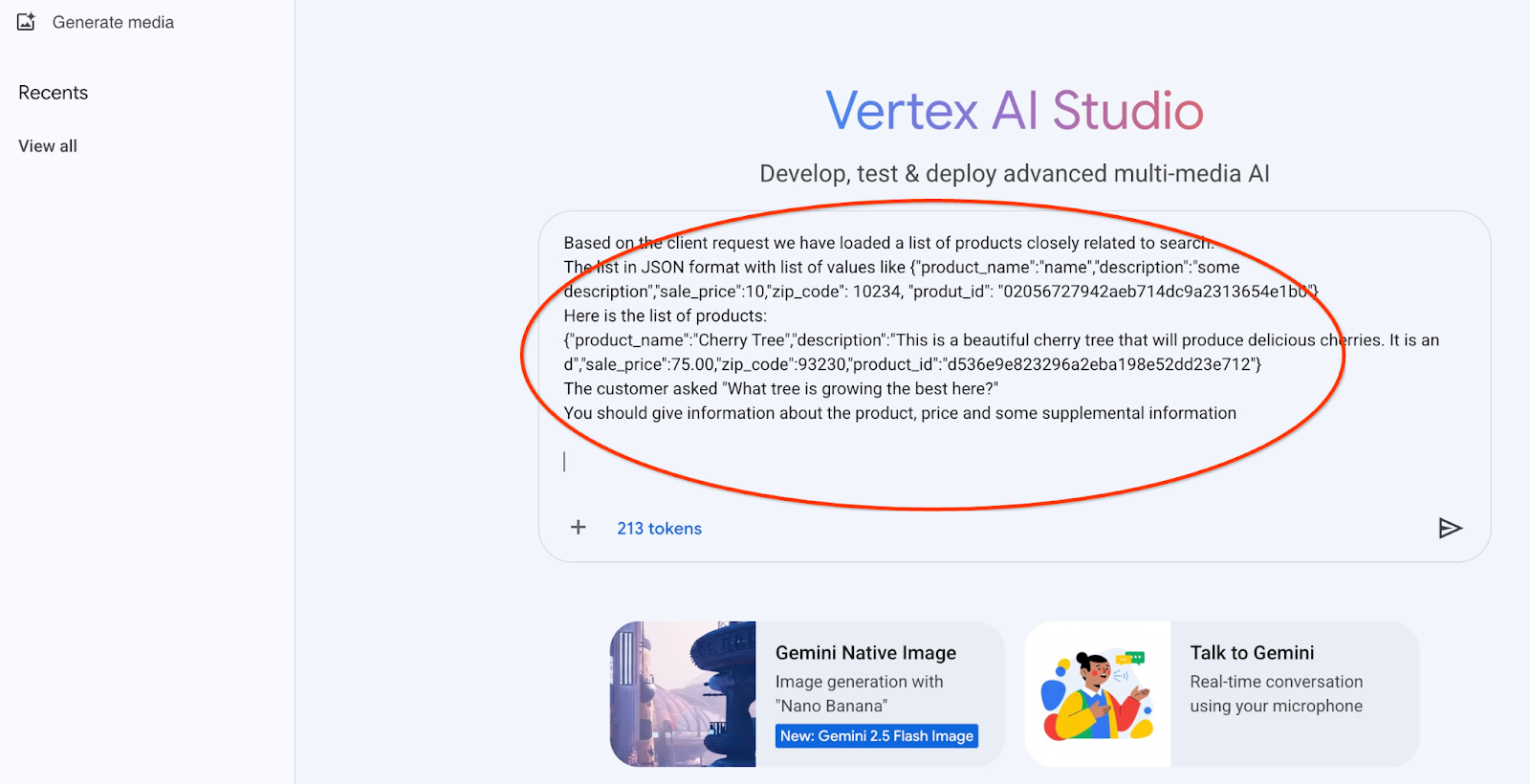
यहां JSON वैल्यू के साथ प्रॉम्प्ट चलाने और gemini-2.5-flash-light मॉडल का इस्तेमाल करने पर मिला नतीजा दिखाया गया है:
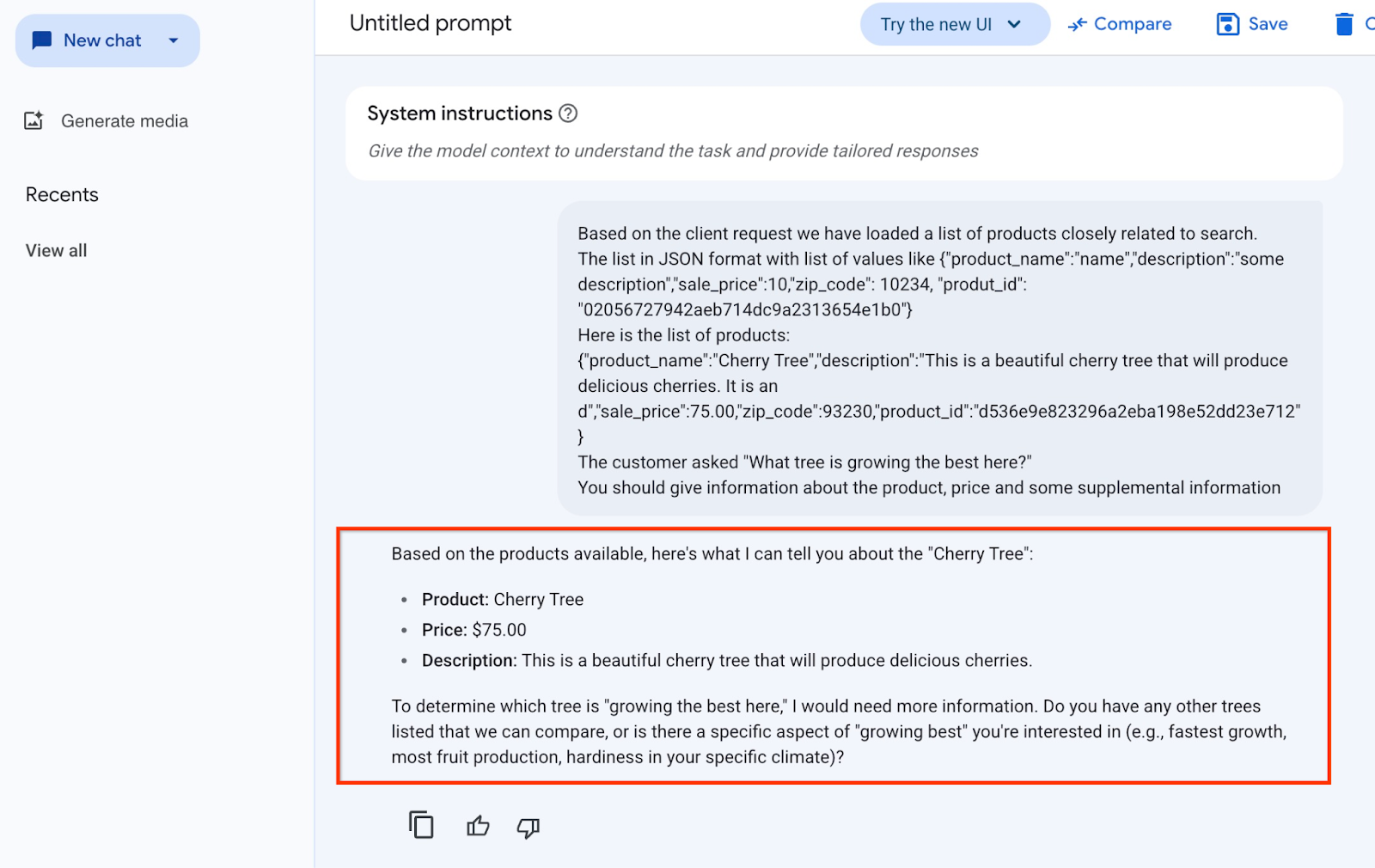
इस उदाहरण में, मॉडल से मिला जवाब यहां दिया गया है. ध्यान दें कि समय के साथ मॉडल और पैरामीटर में बदलाव होने की वजह से, आपके जवाब अलग-अलग हो सकते हैं:
"उपलब्ध प्रॉडक्ट के आधार पर, "चेरी ट्री" के बारे में यह जानकारी दी जा सकती है:
प्रॉडक्ट: चेरी ट्री
कीमत: 75.00 डॉलर
ब्यौरा: यह एक सुंदर चेरी का पेड़ है, जिस पर स्वादिष्ट चेरी लगेंगी.
यह तय करने के लिए कि "यहाँ सबसे अच्छी तरह से कौन सा पेड़ बढ़ रहा है," मुझे ज़्यादा जानकारी चाहिए. क्या आपके पास कोई और पेड़ है जिसकी तुलना की जा सकती है या क्या आपको "सबसे अच्छी तरह से बढ़ने" के किसी खास पहलू में दिलचस्पी है? उदाहरण के लिए, सबसे तेज़ी से बढ़ना, सबसे ज़्यादा फल देना, आपके इलाके के मौसम के हिसाब से सबसे ज़्यादा मज़बूत होना?"
PSQL में प्रॉम्प्ट चलाना
हम Vertex AI के साथ AlloyDB AI इंटिग्रेशन का इस्तेमाल करके, डेटाबेस में सीधे तौर पर एसक्यूएल का इस्तेमाल करके, जनरेटिव मॉडल से एक जैसा जवाब पा सकते हैं. हालांकि, gemini-1.5-flash मॉडल का इस्तेमाल करने के लिए, हमें पहले इसे रजिस्टर करना होगा.
google_ml_integration एक्सटेंशन की पुष्टि करें. इसका वर्शन 1.4.2 या इसके बाद का होना चाहिए.
psql से quickstart_db डेटाबेस से कनेक्ट करें. इसे पहले दिखाया जा चुका है. इसके अलावा, AlloyDB Studio का इस्तेमाल भी किया जा सकता है. इसके बाद, यह कमांड चलाएं:
SELECT extversion from pg_extension where extname='google_ml_integration';
google_ml_integration.enable_model_support डेटाबेस फ़्लैग की जांच करें.
show google_ml_integration.enable_model_support;
psql सेशन से मिलने वाला अनुमानित आउटपुट "on" है:
postgres=> show google_ml_integration.enable_model_support; google_ml_integration.enable_model_support -------------------------------------------- on (1 row)
अगर यह "बंद है" के तौर पर सेट है, तो हमें google_ml_integration.enable_model_support डेटाबेस फ़्लैग को "चालू है" पर सेट करना होगा. इसके लिए, AlloyDB के वेब कंसोल इंटरफ़ेस का इस्तेमाल किया जा सकता है. इसके अलावा, यहां दिया गया gcloud कमांड भी चलाया जा सकता है.
PROJECT_ID=$(gcloud config get-value project)
REGION=us-central1
ADBCLUSTER=alloydb-aip-01
gcloud beta alloydb instances update $ADBCLUSTER-pr \
--database-flags google_ml_integration.enable_model_support=on \
--region=$REGION \
--cluster=$ADBCLUSTER \
--project=$PROJECT_ID \
--update-mode=FORCE_APPLY
इस कमांड को बैकग्राउंड में पूरा होने में करीब 3 से 5 मिनट लगते हैं. इसके बाद, फ़्लैग की पुष्टि फिर से की जा सकती है.
हमें अपनी क्वेरी के लिए दो मॉडल चाहिए. पहला मॉडल, पहले से इस्तेमाल किया जा रहा text-embedding-005 मॉडल है. दूसरा मॉडल, Google के सामान्य Gemini मॉडल में से एक है.
हम टेक्स्ट एम्बेडिंग मॉडल से शुरुआत करते हैं. psql या AlloyDB Studio में मॉडल रन को रजिस्टर करने के लिए, यह कोड डालें:
CALL
google_ml.create_model(
model_id => 'text-embedding-005',
model_provider => 'google',
model_qualified_name => 'text-embedding-005',
model_type => 'text_embedding',
model_auth_type => 'alloydb_service_agent_iam',
model_in_transform_fn => 'google_ml.vertexai_text_embedding_input_transform',
model_out_transform_fn => 'google_ml.vertexai_text_embedding_output_transform');
हमें जिस अगले मॉडल को रजिस्टर करना है वह gemini-2.0-flash-001 है. इसका इस्तेमाल, लोगों के लिए आसानी से समझ में आने वाला आउटपुट जनरेट करने के लिए किया जाएगा.
CALL
google_ml.create_model(
model_id => 'gemini-2.5-flash',
model_request_url => 'publishers/google/models/gemini-2.5-flash:streamGenerateContent',
model_provider => 'google',
model_auth_type => 'alloydb_service_agent_iam');
google_ml.model_info_view से जानकारी चुनकर, रजिस्टर किए गए मॉडल की सूची की पुष्टि कभी भी की जा सकती है.
select model_id,model_type from google_ml.model_info_view;
यहां आउटपुट का सैंपल दिया गया है
quickstart_db=> select model_id,model_type from google_ml.model_info_view;
model_id | model_type
-------------------------+----------------
textembedding-gecko | text_embedding
textembedding-gecko@001 | text_embedding
text-embedding-005 | text_embedding
gemini-2.5-flash | generic
(4 rows)
अब हम सबक्वेरी JSON में जनरेट किए गए डेटा का इस्तेमाल कर सकते हैं. इसके लिए, SQL का इस्तेमाल करके जनरेटिव एआई टेक्स्ट मॉडल को प्रॉम्प्ट के हिस्से के तौर पर डेटा उपलब्ध कराएं.
डेटाबेस से psql या AlloyDB Studio सेशन में क्वेरी चलाएं
WITH trees AS (
SELECT
cp.product_name,
cp.product_description AS description,
cp.sale_price,
cs.zip_code,
cp.uniq_id AS product_id
FROM
cymbal_products cp
JOIN cymbal_inventory ci ON
ci.uniq_id = cp.uniq_id
JOIN cymbal_stores cs ON
cs.store_id = ci.store_id
AND ci.inventory>0
AND cs.store_id = 1583
ORDER BY
(cp.embedding <=> embedding('text-embedding-005',
'What kind of fruit trees grow well here?')::vector) ASC
LIMIT 1),
prompt AS (
SELECT
'You are a friendly advisor helping to find a product based on the customer''s needs.
Based on the client request we have loaded a list of products closely related to search.
The list in JSON format with list of values like {"product_name":"name","product_description":"some description","sale_price":10}
Here is the list of products:' || json_agg(trees) || 'The customer asked "What kind of fruit trees grow well here?"
You should give information about the product, price and some supplemental information' AS prompt_text
FROM
trees),
response AS (
SELECT
json_array_elements(google_ml.predict_row( model_id =>'gemini-2.5-flash',
request_body => json_build_object('contents',
json_build_object('role',
'user',
'parts',
json_build_object('text',
prompt_text)))))->'candidates'->0->'content'->'parts'->0->'text' AS resp
FROM
prompt)
SELECT
string_agg(resp::text,
' ')
FROM
response;
यहां अनुमानित आउटपुट दिया गया है. मॉडल के वर्शन और पैरामीटर के आधार पर, आपको अलग-अलग आउटपुट मिल सकते हैं.:
"Hello there! I can certainly help you with finding a great fruit tree for your area.\n\nBased on what grows well, we have a wonderful **Cherry Tree** that could be a perfect fit!\n\nThis beautiful cherry tree is an excellent choice for producing delicious cherries right in your garden. It's an deciduous tree that typically" " grows to about 15 feet tall. Beyond its fruit, it offers lovely aesthetics with dark green leaves in the summer that transition to a beautiful red in the fall, making it great for shade and privacy too.\n\nCherry trees generally prefer a cool, moist climate and sandy soil, and they are best suited for USDA Zones" " 4-9. Given the zip code you're inquiring about (93230), which is typically in USDA Zone 9, this Cherry Tree should thrive wonderfully!\n\nYou can get this magnificent tree for just **$75.00**.\n\nLet me know if you have any other questions!" "
10. वेक्टर इंडेक्स बनाना
हमारा डेटासेट काफ़ी छोटा है. जवाब देने में लगने वाला समय, मुख्य रूप से एआई मॉडल के साथ इंटरैक्शन पर निर्भर करता है. हालांकि, लाखों वेक्टर होने पर, वेक्टर सर्च में ज़्यादा समय लग सकता है. साथ ही, इससे सिस्टम पर ज़्यादा लोड पड़ सकता है. इससे हम अपने वेक्टर के आधार पर इंडेक्स बना सकते हैं.
ScaNN इंडेक्स बनाना
SCANN इंडेक्स बनाने के लिए, हमें एक और एक्सटेंशन चालू करना होगा. alloydb_scann एक्सटेंशन, Google ScaNN एल्गोरिदम का इस्तेमाल करके, ANN टाइप के वेक्टर इंडेक्स के साथ काम करने के लिए इंटरफ़ेस उपलब्ध कराता है.
CREATE EXTENSION IF NOT EXISTS alloydb_scann;
अनुमानित आउटपुट:
quickstart_db=> CREATE EXTENSION IF NOT EXISTS alloydb_scann; CREATE EXTENSION Time: 27.468 ms quickstart_db=>
अब हम इंडेक्स बना सकते हैं. यहां दिए गए उदाहरण में, मैंने ज़्यादातर पैरामीटर को डिफ़ॉल्ट के तौर पर छोड़ा है. साथ ही, इंडेक्स के लिए सिर्फ़ पार्टीशन की संख्या (num_leaves) दी है:
CREATE INDEX cymbal_products_embeddings_scann ON cymbal_products
USING scann (embedding cosine)
WITH (num_leaves=31, max_num_levels = 2);
दस्तावेज़ में जाकर, इंडेक्स पैरामीटर को ट्यून करने के बारे में पढ़ें.
अनुमानित आउटपुट:
quickstart_db=> CREATE INDEX cymbal_products_embeddings_scann ON cymbal_products USING scann (embedding cosine) WITH (num_leaves=31, max_num_levels = 2); CREATE INDEX quickstart_db=>
जवाब की तुलना करें
अब हम EXPLAIN मोड में वेक्टर सर्च क्वेरी चला सकते हैं और पुष्टि कर सकते हैं कि इंडेक्स का इस्तेमाल किया गया है या नहीं.
EXPLAIN (analyze)
WITH trees as (
SELECT
cp.product_name,
left(cp.product_description,80) as description,
cp.sale_price,
cs.zip_code,
cp.uniq_id as product_id
FROM
cymbal_products cp
JOIN cymbal_inventory ci on
ci.uniq_id=cp.uniq_id
JOIN cymbal_stores cs on
cs.store_id=ci.store_id
AND ci.inventory>0
AND cs.store_id = 1583
ORDER BY
(cp.embedding <=> embedding('text-embedding-005','What kind of fruit trees grow well here?')::vector) ASC
LIMIT 1)
SELECT json_agg(trees) FROM trees;
अनुमानित आउटपुट (ज़्यादा जानकारी के लिए, कुछ हिस्सा छिपा दिया गया है):
... Aggregate (cost=16.59..16.60 rows=1 width=32) (actual time=2.875..2.877 rows=1 loops=1) -> Subquery Scan on trees (cost=8.42..16.59 rows=1 width=142) (actual time=2.860..2.862 rows=1 loops=1) -> Limit (cost=8.42..16.58 rows=1 width=158) (actual time=2.855..2.856 rows=1 loops=1) -> Nested Loop (cost=8.42..6489.19 rows=794 width=158) (actual time=2.854..2.855 rows=1 loops=1) -> Nested Loop (cost=8.13..6466.99 rows=794 width=938) (actual time=2.742..2.743 rows=1 loops=1) -> Index Scan using cymbal_products_embeddings_scann on cymbal_products cp (cost=7.71..111.99 rows=876 width=934) (actual time=2.724..2.724 rows=1 loops=1) Order By: (embedding <=> '[0.008864171,0.03693164,-0.024245683,-0.00355923,0.0055611245,0.015985578,...<redacted>...5685,-0.03914233,-0.018452475,0.00826032,-0.07372604]'::vector) -> Index Scan using walmart_inventory_pkey on cymbal_inventory ci (cost=0.42..7.26 rows=1 width=37) (actual time=0.015..0.015 rows=1 loops=1) Index Cond: ((store_id = 1583) AND (uniq_id = (cp.uniq_id)::text)) ...
आउटपुट से हमें साफ़ तौर पर पता चलता है कि क्वेरी में "cymbal_products पर cymbal_products_embeddings_scann का इस्तेमाल करके इंडेक्स स्कैन किया गया" का इस्तेमाल किया गया था.
अगर हम explain के बिना क्वेरी चलाते हैं, तो हमें यह जवाब मिलता है:
WITH trees as (
SELECT
cp.product_name,
left(cp.product_description,80) as description,
cp.sale_price,
cs.zip_code,
cp.uniq_id as product_id
FROM
cymbal_products cp
JOIN cymbal_inventory ci on
ci.uniq_id=cp.uniq_id
JOIN cymbal_stores cs on
cs.store_id=ci.store_id
AND ci.inventory>0
AND cs.store_id = 1583
ORDER BY
(cp.embedding <=> embedding('text-embedding-005','What kind of fruit trees grow well here?')::vector) ASC
LIMIT 1)
SELECT json_agg(trees) FROM trees;
अनुमानित आउटपुट:
[{"product_name":"Meyer Lemon Tree","description":"Meyer Lemon trees are California's favorite lemon tree! Grow your own lemons by ","sale_price":34,"zip_code":93230,"product_id":"02056727942aeb714dc9a2313654e1b0"}]
हम देख सकते हैं कि नतीजा थोड़ा अलग है. इसमें, इंडेक्स किए बिना की गई हमारी खोज में सबसे ऊपर दिखने वाले चेरी के पेड़ के बजाय, दूसरे नंबर पर दिखने वाले मेयर लेमन के पेड़ का नतीजा दिखाया गया है. इसलिए, इंडेक्स हमें परफ़ॉर्मेंस दे रहा है, लेकिन अब भी अच्छे नतीजे देने के लिए काफ़ी सटीक है.
वेक्टर के लिए उपलब्ध अलग-अलग इंडेक्स आज़माए जा सकते हैं. साथ ही, LangChain इंटिग्रेशन के साथ उपलब्ध ज़्यादा लैब और उदाहरणों को दस्तावेज़ वाले पेज पर देखा जा सकता है.
11. एनवायरमेंट को साफ़ करना
लैब का काम पूरा हो जाने के बाद, AlloyDB इंस्टेंस और क्लस्टर को मिटा दें.
AlloyDB क्लस्टर और सभी इंस्टेंस मिटाना
अगर आपने AlloyDB का मुफ़्त में आज़माने की सुविधा वाला वर्शन इस्तेमाल किया है. अगर आपको ट्रायल क्लस्टर का इस्तेमाल करके अन्य लैब और संसाधनों की जांच करनी है, तो ट्रायल क्लस्टर को न मिटाएं. आपके पास एक ही प्रोजेक्ट में दूसरा ट्रायल क्लस्टर बनाने का विकल्प नहीं होगा.
फ़ोर्स विकल्प का इस्तेमाल करके क्लस्टर को डिस्ट्रॉय किया जाता है. इससे क्लस्टर से जुड़े सभी इंस्टेंस भी मिट जाते हैं.
अगर आपका कनेक्शन बंद हो गया है और पिछली सभी सेटिंग मिट गई हैं, तो क्लाउड शेल में प्रोजेक्ट और एनवायरमेंट वैरिएबल तय करें:
gcloud config set project <your project id>
export REGION=us-central1
export ADBCLUSTER=alloydb-aip-01
export PROJECT_ID=$(gcloud config get-value project)
क्लस्टर मिटाने के लिए:
gcloud alloydb clusters delete $ADBCLUSTER --region=$REGION --force
अनुमानित कंसोल आउटपुट:
student@cloudshell:~ (test-project-001-402417)$ gcloud alloydb clusters delete $ADBCLUSTER --region=$REGION --force All of the cluster data will be lost when the cluster is deleted. Do you want to continue (Y/n)? Y Operation ID: operation-1697820178429-6082890a0b570-4a72f7e4-4c5df36f Deleting cluster...done.
AlloyDB के बैकअप मिटाना
क्लस्टर के सभी AlloyDB बैकअप मिटाने के लिए:
for i in $(gcloud alloydb backups list --filter="CLUSTER_NAME: projects/$PROJECT_ID/locations/$REGION/clusters/$ADBCLUSTER" --format="value(name)" --sort-by=~createTime) ; do gcloud alloydb backups delete $(basename $i) --region $REGION --quiet; done
अनुमानित कंसोल आउटपुट:
student@cloudshell:~ (test-project-001-402417)$ for i in $(gcloud alloydb backups list --filter="CLUSTER_NAME: projects/$PROJECT_ID/locations/$REGION/clusters/$ADBCLUSTER" --format="value(name)" --sort-by=~createTime) ; do gcloud alloydb backups delete $(basename $i) --region $REGION --quiet; done Operation ID: operation-1697826266108-60829fb7b5258-7f99dc0b-99f3c35f Deleting backup...done.
अब हम अपने वीएम को डिस्ट्रॉय कर सकते हैं
GCE वीएम मिटाएं
Cloud Shell में यह कमांड चलाएं:
export GCEVM=instance-1
export ZONE=us-central1-a
gcloud compute instances delete $GCEVM \
--zone=$ZONE \
--quiet
अनुमानित कंसोल आउटपुट:
student@cloudshell:~ (test-project-001-402417)$ export GCEVM=instance-1
export ZONE=us-central1-a
gcloud compute instances delete $GCEVM \
--zone=$ZONE \
--quiet
Deleted
12. बधाई हो
कोडलैब पूरा करने के लिए बधाई.
हमने क्या-क्या बताया
- AlloyDB क्लस्टर और प्राइमरी इंस्टेंस को डिप्लॉय करने का तरीका
- Google Compute Engine VM से AlloyDB से कनेक्ट करने का तरीका
- डेटाबेस बनाने और AlloyDB AI को चालू करने का तरीका
- डेटाबेस में डेटा लोड करने का तरीका
- AlloyDB में Vertex AI के एम्बेडिंग मॉडल का इस्तेमाल कैसे करें
- Vertex AI जनरेटिव मॉडल का इस्तेमाल करके, खोज के नतीजों को बेहतर बनाने का तरीका
- वेक्टर इंडेक्स का इस्तेमाल करके परफ़ॉर्मेंस को बेहतर बनाने का तरीका
13. सर्वे
आउटपुट:

